☁¿Cómo trabajar desde la NUBE❓ 📩(Curso de Gmail)
Summary
TLDREn este video, Víctor Sánchez presenta varias aplicaciones de Google que facilitan el trabajo en línea, destacando Google Drive, un servicio en la nube gratuito vinculado a la cuenta de Gmail. Explica cómo sincronizar documentos y carpetas en la nube, compartir archivos y trabajar colaborativamente en documentos en línea, hojas de cálculo y presentaciones. También menciona la herramienta de dictado de voz para una redacción más rápida. Finalmente, invita a los espectadores a aprovechar estas herramientas para mejorar su productividad.
Takeaways
- 😀 Victor Sánchez presenta una introducción a algunas aplicaciones de Google útiles para el trabajo en línea.
- 🔍 Google es conocido principalmente por su buscador, pero ofrece muchas otras aplicaciones que pueden ser útiles.
- 📧 Al crear una cuenta de Gmail, se obtiene acceso a varias aplicaciones de Google, como Google Drive, Calendar, Forms, Docs y Sheets, entre otras.
- 💾 Google Drive se vincula automáticamente a la cuenta de Gmail y ofrece 15 GB de almacenamiento gratuito en la nube.
- 🖥️ Se puede sincronizar Google Drive con una carpeta en el PC para actualizar y compartir archivos de forma automática.
- 🔗 Google Drive permite compartir archivos y carpetas con otros usuarios, facilitando la colaboración y el acceso remoto.
- 📂 Se pueden dar permisos específicos para que otros usuarios vean, comenten o editen los documentos compartidos.
- ✍️ Google Docs permite la creación y edición de documentos en línea, y se pueden invitar a otros usuarios para que trabajen en ellos simultáneamente.
- 📊 Google Sheets funciona de manera similar a Docs, permitiendo la colaboración en hojas de cálculo en tiempo real.
- 🎤 Google Docs incluye una herramienta de dictado de voz que permite la creación de texto a partir de la voz, facilitando la redacción.
Q & A
¿Quién es el presentador del video y qué tema trata el video?
-El presentador del video es Víctor Sánchez y el tema trata sobre algunas aplicaciones de Google que pueden ayudar en el trabajo online, especialmente en relación con la cuenta de Gmail.
¿Qué aplicaciones de Google se mencionan en el video?
-En el video se mencionan aplicaciones como Gmail, Google Drive, Calendar, Formulario, Documentos, Hoja de cálculo, Bull Maps y Traductor.
¿Qué es Google Drive y qué se incluye al crear una cuenta de Gmail?
-Google Drive es una nube de almacenamiento en línea que viene incluida al crear una cuenta de Gmail, con 15 GB gratuitos para guardar información.
¿Cómo se puede sincronizar Google Drive con una carpeta en el PC?
-Para sincronizar Google Drive con una carpeta en el PC, se debe descargar la aplicación de Google Drive, iniciar sesión con la cuenta de Gmail y luego se creará automáticamente una carpeta llamada 'Google Drive' en 'Documentos'.
¿Cómo compartir documentos en Google Drive?
-Para compartir documentos en Google Drive, se debe hacer clic derecho en el documento, seleccionar 'Compartir', ingresar el correo electrónico de la persona con la que se desea compartir y establecer los permisos de acceso.
¿Qué es un documento en línea y cómo se relaciona con la colaboración en Google Drive?
-Un documento en línea es un archivo creado y almacenado en Google Drive que permite la colaboración en tiempo real con otros usuarios, permitiendo que varias personas trabajen en el mismo documento simultáneamente.
¿Cómo se pueden invitar a otras personas a colaborar en un documento de Google?
-Para invitar a otras personas a colaborar en un documento de Google, se debe compartir el documento, ingresar el correo electrónico de la persona a invitar y asignar los permisos deseados, como comentar, ver o editar.
¿Qué es la herramienta de dictado de voz en Google Docs y cómo funciona?
-La herramienta de dictado de voz en Google Docs permite a los usuarios hablar y que el programa transcriba sus palabras en texto. Es útil para una redacción más rápida, aunque no siempre es 100% preciso.
¿Cómo se pueden crear documentos, hojas de cálculo y presentaciones en Google Drive?
-Para crear documentos, hojas de cálculo y presentaciones en Google Drive, se deben hacer clic en las opciones correspondientes en la aplicación de Google Drive y seleccionar el tipo de archivo que se desea crear.
¿Qué ventajas ofrece trabajar con documentos de Google en lugar de archivos tradicionales?
-Trabajar con documentos de Google ofrece ventajas como la colaboración en tiempo real, la capacidad de compartir y modificar documentos desde cualquier lugar con acceso a Internet y la integración con otras aplicaciones de Google.
¿Cómo se pueden personalizar los permisos de acceso para un documento compartido en Google Drive?
-Los permisos de acceso para un documento compartido en Google Drive se pueden personalizar al compartir el documento, donde se puede elegir si el receptor puede comentar, ver o editar el contenido.
Outlines

هذا القسم متوفر فقط للمشتركين. يرجى الترقية للوصول إلى هذه الميزة.
قم بالترقية الآنMindmap

هذا القسم متوفر فقط للمشتركين. يرجى الترقية للوصول إلى هذه الميزة.
قم بالترقية الآنKeywords

هذا القسم متوفر فقط للمشتركين. يرجى الترقية للوصول إلى هذه الميزة.
قم بالترقية الآنHighlights

هذا القسم متوفر فقط للمشتركين. يرجى الترقية للوصول إلى هذه الميزة.
قم بالترقية الآنTranscripts

هذا القسم متوفر فقط للمشتركين. يرجى الترقية للوصول إلى هذه الميزة.
قم بالترقية الآنتصفح المزيد من مقاطع الفيديو ذات الصلة

Los 5 mejores servicios de ficheros EN LA NUBE ☁️ | ChicaGeek

trabajo colaborativo en google drive 2020

Qué es el almacenamiento en la nube | Curso de Informática básica

¿Cómo guardar nuestros archivos en la nube? | Almacenamiento en la nube

Tutorial Google Drive 2020 (Cómo funciona Google Drive)
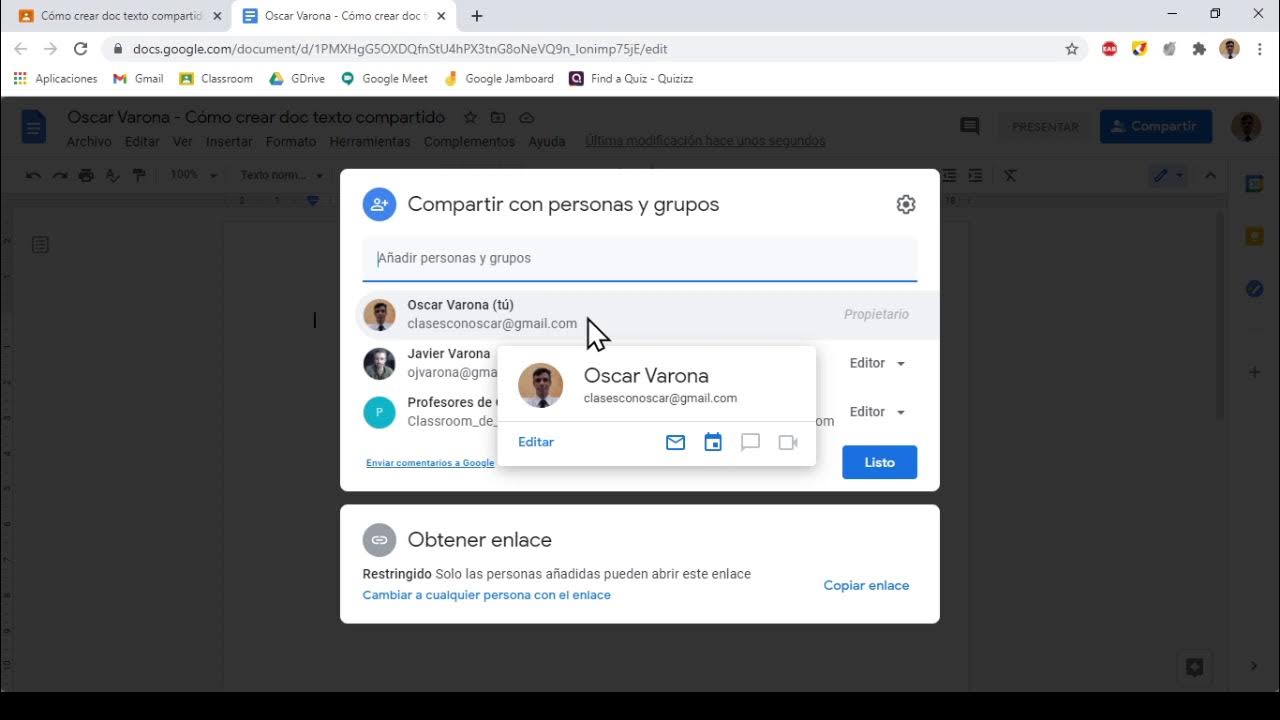
tutorial cómo compartir doc en classroom
5.0 / 5 (0 votes)
